Thủ thuật
Hướng dẫn cách sử dụng hàm ISBLANK trong Google Sheet kiểm tra ô trống nhanh chóng
Trong Google Sheet, khi các bạn xử lý dữ liệu sẽ có những cột dữ liệu có chứa ô trống. Vậy để biết ô nào là ô trống các bạn có thể sử dụng ngay hàm ISBLANK. Vậy cách sử dụng hàm ISBLANK như thế nào bạn đã biết hay chưa? Nếu chưa, thì hãy tìm hiểu ngay bài viết dưới đây với mình nhé.
Hàm ISBLANK là gì? Ứng dụng của hàm ISBLANK trong Google Sheet như thế nào?
Hàm ISBLANK là gì?
Hàm ISBLANK là một hàm logic, là hàm dùng để kiểm tra xem liệu rằng trong ô đó có chứa giá trị không hay là một ô trống. Nếu là ô trống thì sẽ trả về TRUE, và ngược lại là FALSE.
Công thức hàm ISBLANK
- Công thức:
=ISBLANK(giá_trị)
- Trong đó:
Giá_trị: chính là giá trị để kiểm tra có phải ô trống hay là không.
Hàm sẽ trả về kết quả TRUE nếu giá trị đó là rỗng. Và nếu giá trị tham chiếu là ô chứa bất kỳ dữ liệu nào kể cả chuỗi rỗng (“”), khoảng trắng, hay các ký tự ẩn thì kết quả trả về sẽ là FALSE.
Ví dụ về hàm ISBLANK
Hãy kiểm tra các giá trị trong trong cột MÃ HÓA ĐƠN có ô trống hay không.
- Công thức:
=ISBLANK(B2)
- Ý nghĩa công thức: Nếu trong ô B2 là ô trống thì sẽ trả về TRUE, và ngược lại sẽ trả về FALSE.
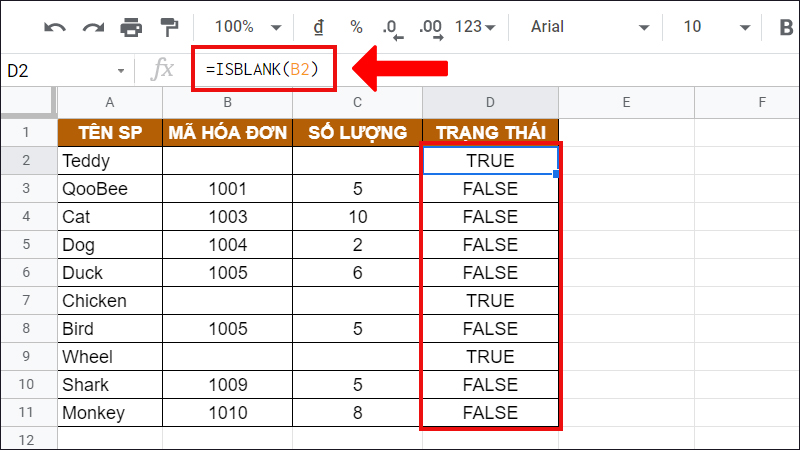
Ví dụ về hàm ISBLANK như hình trên
Ứng dụng của hàm ISBLANK
- Hàm ISBLANK là hàm dùng để tìm những ô trống trong cùng 1 cột nhiều dữ liệu.
- Hàm ISBLANK sẽ thường kết hợp với các hàm khác để giúp xử lý dữ liệu dễ dàng hơn, nhanh chóng hơn.
- Kết hợp hàm ISBLANK với định dạng màu để dễ dàng đánh dấu các ô trống.
Hướng dẫn cách sử dụng hàm ISBLANK trong Google Sheet chi tiết
Khi hàm ISBLANK kết hợp với hàm IF
- Yêu cầu: Kiểm tra tình trạng của sản phẩm đã bán hay chưa.
- Công thức:
=IF(ISBLANK(B2);"Chưa bán";"Đã bán")
- Ý nghĩa công thức: Nếu B2 là ô trống thì sẽ trả về kết quả là "Chưa bán", và ngược lại sẽ là "Đã bán".
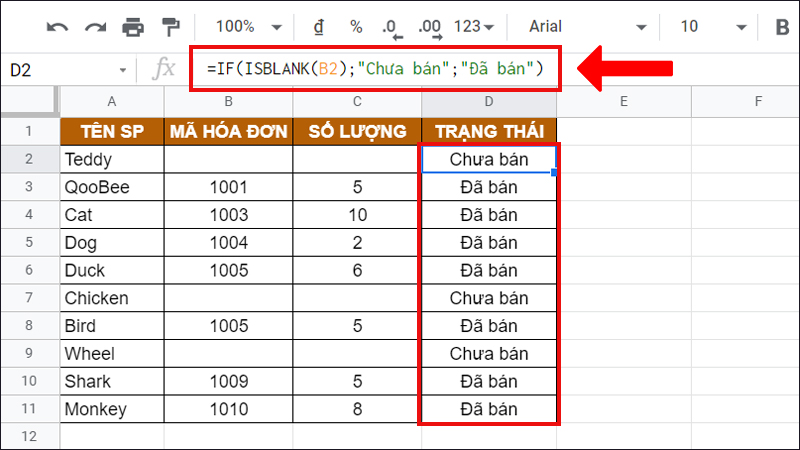
Hàm ISBLANK kết hợp với hàm IF như hình trên
Khi hàm ISBLANK kết hợp với hàm INDEX, MATCH
- Yêu cầu: Xác định ô không trống đầu tiên trong dải ô đó.
- Công thức:
=INDEX(B2:B11;MATCH(FALSE;ISBLANK(B2:B11);0))
- Ý nghĩa công thức: Trong dải ô từ B2:B11, sẽ trả về kết quả trong vị trí đầu tiên sẽ trả về kết quả FALSE (nếu ô không trống).
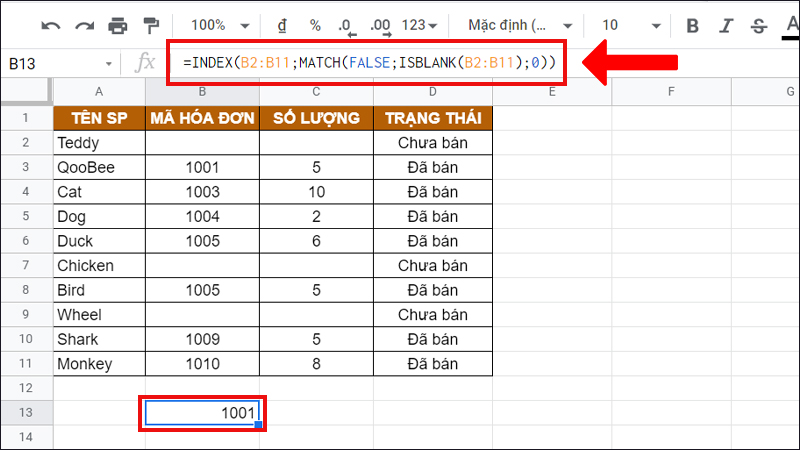
Hàm ISBLANK kết hợp với hàm INDEX, MATCH như hình trên
Khi hàm ISBLANK kết hợp với định dạng ô màu
Bước 1: Cần chọn vùng dữ liệu > tiếp tục vào Định dạng > nhấn chọn Định dạng có điều kiện.
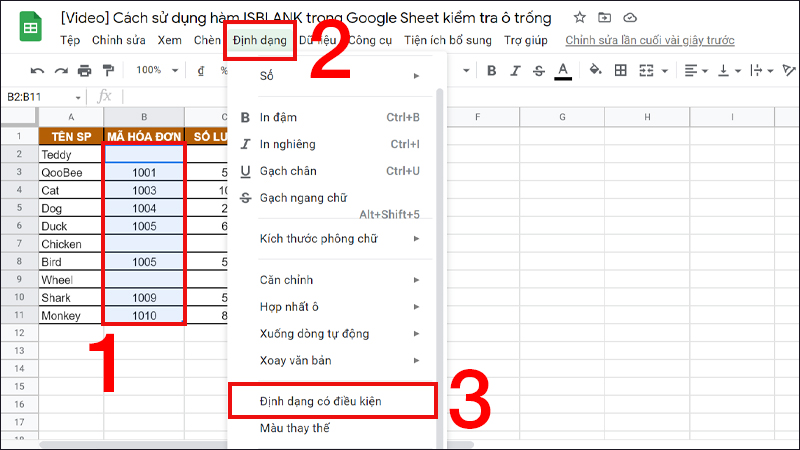
Vào Định dạng và chọn Định dạng có điều kiện như hình trên
Bước 2: Và tại mục Định dạng ô nếu... nhấn chọn Công thức tùy chỉnh là > Ngay tại ô Giá trị hoặc ô công thức bạn nhập =ISBLANK(B2:B11) > Sau đó, chọn Kiểu định dạng màu theo ý muốn của bạn > Nhấn chọn Đã xong.
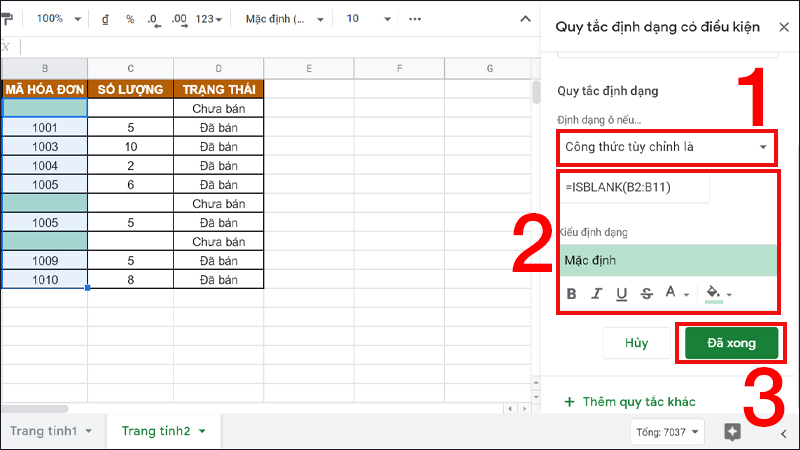
Nhập công thức và chọn định dạng màu như hình trên
Lúc này thì những ô có dữ liệu sẽ hiển thị bình thường, còn những ô không có dữ liệu (trống) thì sẽ được làm sáng nổi bật.
Các lưu ý cần thiết khi sử dụng hàm ISBLANK trong Google Sheet
- Hàm ISBLANK sẽ trả về kết quả là FALSE ngay cả khi trong ô có chứa những công thức trả về giá trị rỗng.
- Mặc dù khi ta nhìn vào 1 ô là ô trống nhưng trong ô đó có thể chứa các khoảng trắng (dấu backspace), nên khi ta dùng hàm ISBLANK sẽ trả về giá trị FALSE.
- Hàm ISBLANK là một hàm trả về kết quả logic nên hàm sẽ thường được dùng chung với hàm IF để so sánh, đánh giá để cho ra kết quả cụ thể hơn.
Các bài tập cơ bản về cách sử dụng hàm ISBLANK
Sau đây là một số ví dụ hướng dẫn thêm về hàm ISBLANK
Cho bảng về các thông tin sản phẩm sau:
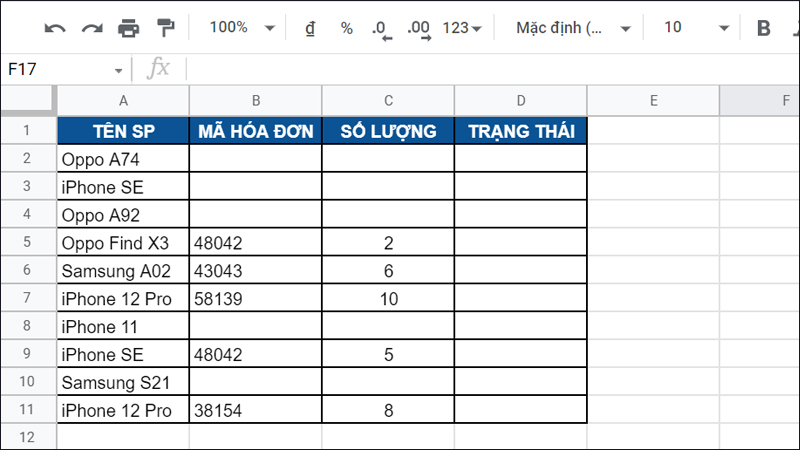
Bảng dữ liệu thông tin sản phẩm như hình trên
Bạn hãy áp dụng các hàm đã học để thực hành các câu hỏi dưới đây.
Câu hỏi 1: Hãy kiểm tra tình trạng sản phẩm đã bán hay chưa.
- Công thức:
=IF(ISBLANK(B2);"Chưa bán";"Đã bán")
- Ý nghĩa công thức: Nếu ô B2 là ô trống sẽ trả về kết quả là "Chưa bán", và ngược lại sẽ là "Đã bán".
Câu hỏi 2: Hãy xác định ô không trống đầu tiên trong dải ô sau.
- Công thức:
=INDEX(B2:B11;MATCH(FALSE;ISBLANK(B2:B11);0))
- Ý nghĩa công thức: Trong dải ô từ B2:B11, trả về kết quả trong vị trí đầu tiên trả về kết quả là FALSE (là ô không trống).
Các câu hỏi thường gặp khi bạn sử dụng hàm ISBLANK
Mục đích sử dụng hàm ISBLANK trong Google Sheet là gì?
Trả lời: Hàm ISBLANK là hàm dùng để kiểm tra một ô có phải là ô rỗng hay không. Ví dụ như: =ISBLANK(C10), thì kết quả sẽ trả về là TTRUE nếu ô C10 là rỗng, và ngược lại nếu có chứa bất kỳ giá trị nào thì kết quả trả về sẽ là FALSE.
Hàm ISBLANK khi nào sẽ trả về giá trị TRUE, FALSE?
Trả lời: Hàm ISBLANK sẽ trả về kết quả TRUE nếu giá trị đó là rỗng. Và nếu giá trị tham chiếu là ô chứa bất kỳ dữ liệu nào kể cả là chuỗi rỗng (“”), khoảng trắng, hay ký tự ẩn thì kết quả sẽ trả về sẽ là FALSE.
Trên đây là bài viết hướng dẫn cách sử dụng hàm ISBLANK trong Google Sheet chi tiết và hiệu quả. Hy vọng rằng bài viết đó sẽ mang lại những thông tin bổ ích mà các bạn cần. Cảm ơn các bạn đã theo dõi và chúc các bạn sớm thực hiện thành công nhé!

 Tin công nghệ
Tin công nghệ
 Game
Game
 Đánh giá
Đánh giá
 Thủ thuật
Thủ thuật
 Tư vấn
Tư vấn
 Khám phá
Khám phá
 Tin khuyến mãi
Tin khuyến mãi
 Review - Video
Review - Video
 PC DIY
PC DIY

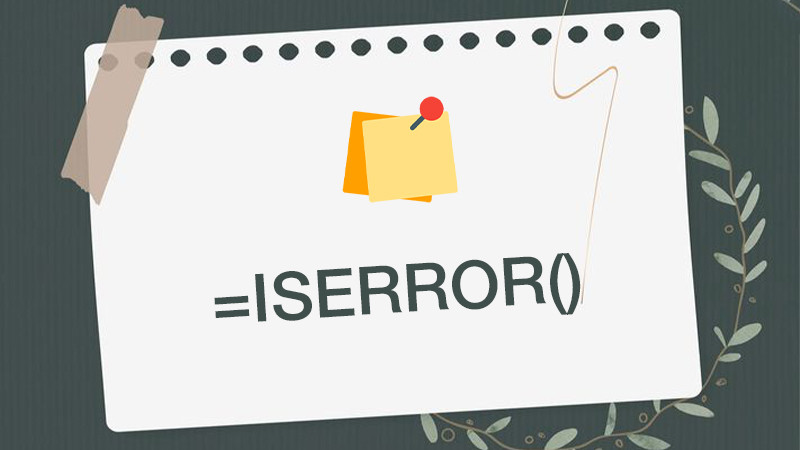
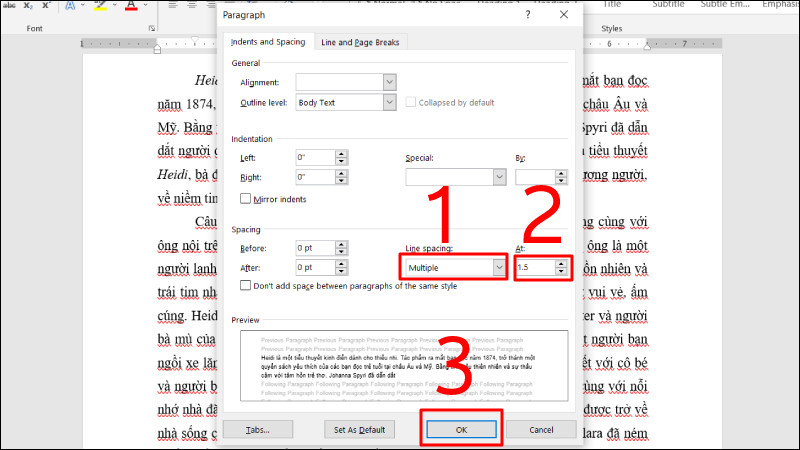
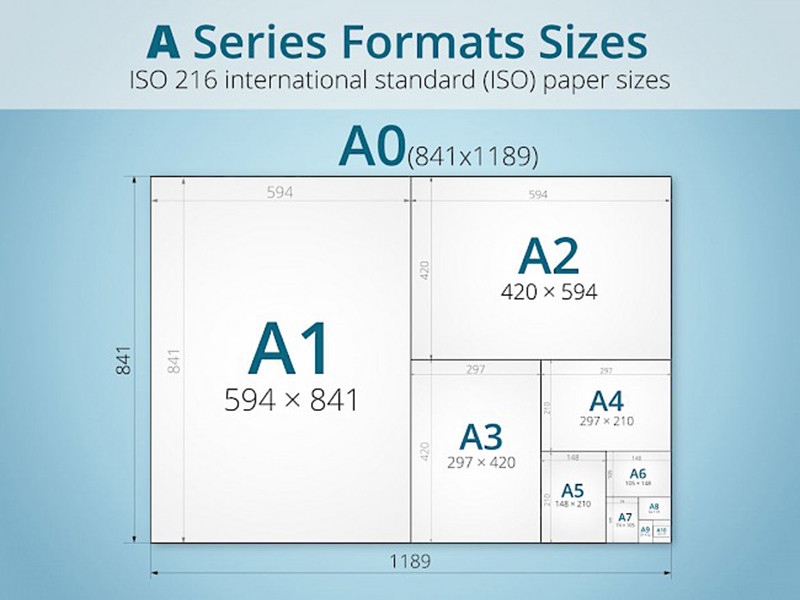
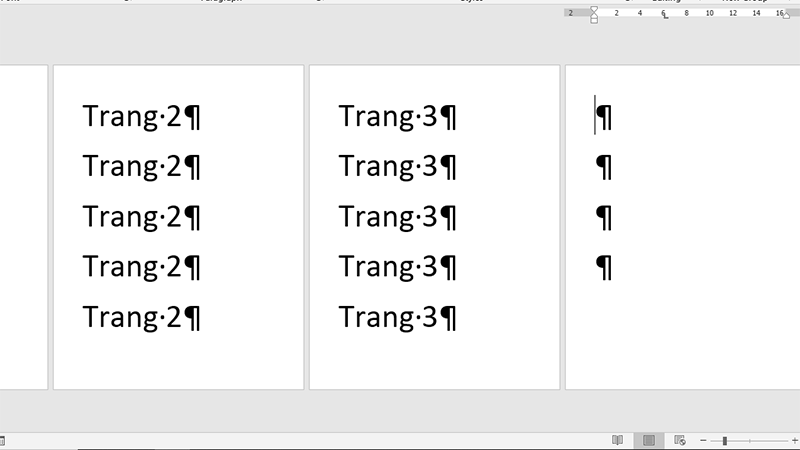
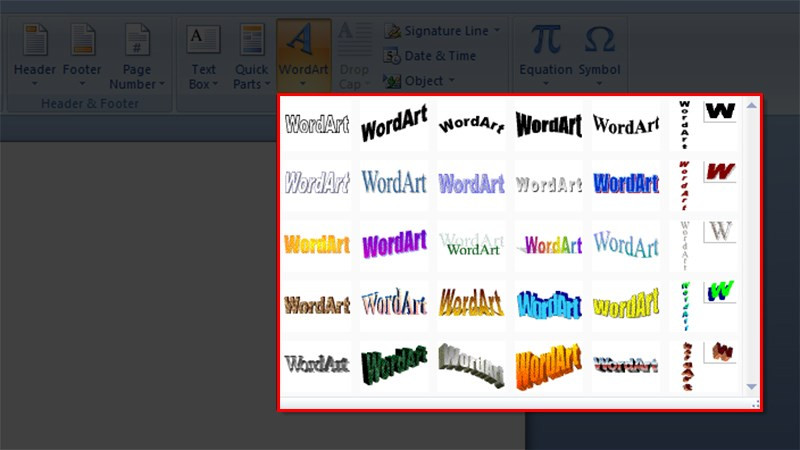
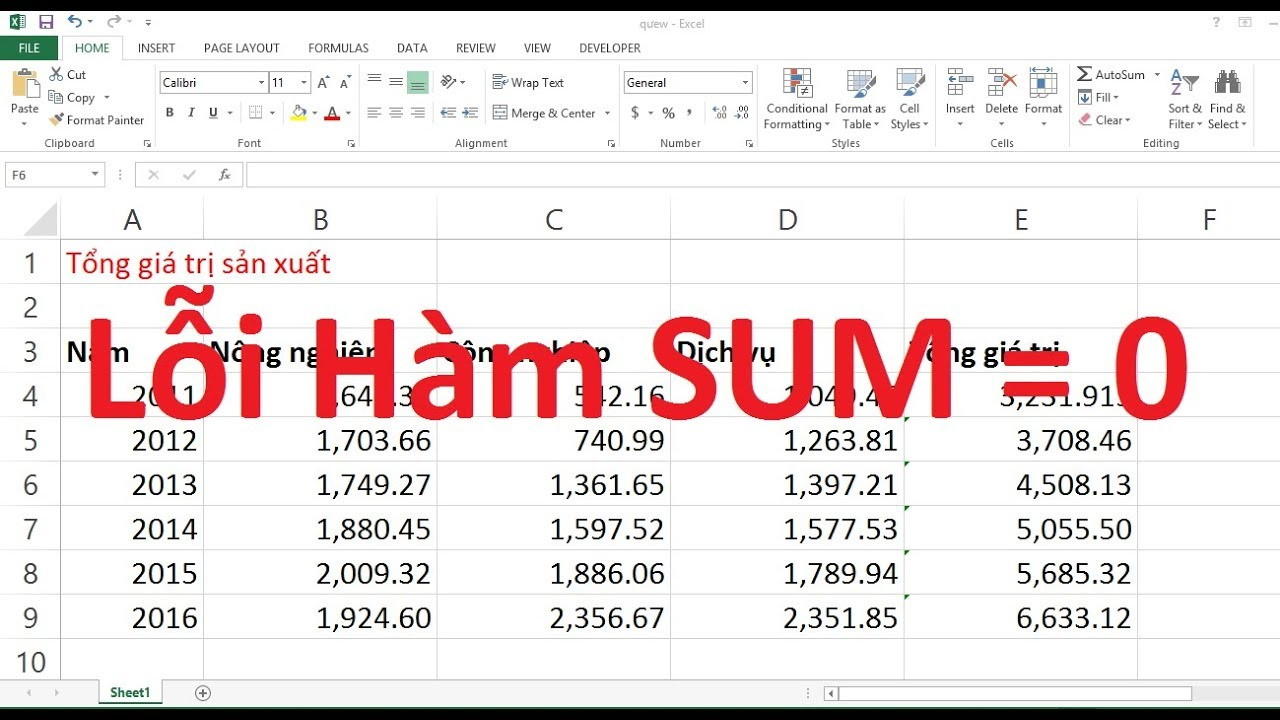







Bình luận bài viết